사운드 잠금: Windows PC용 사운드 볼륨 컨트롤러 소프트웨어
영화를 보다가 대사는 너무 조용하지만 액션은 너무 큰 장면을 볼 수 있습니다. 볼륨을 아무리 낮게 고정해도 갑자기 볼륨의 크기가 두 배가 됩니다. 이것은 볼륨에 영향을 줄 수 있는 고유한 오디오 컨트롤을 설치하는 일부 사운드 카드 드라이버로 인해 발생할 수 있습니다. 따라서 이어폰을 연결하지 않으면 밤에 잠이 든 하우스메이트에게 소음 수준이 지진을 유발할 수 있습니다. 이러한 비정상적인 경우를 방지하려면 Sound Lock(Sound Lock) 을 다운로드하여 설치할 수 있습니다 .
Windows PC용 사운드 잠금
Sound Lock 은 Windows Vista 이상에서 작동하는 PC용 사운드 출력 레벨 제한기입니다. 이 앱을 사용하면 음량 수준을 설정할 수 있습니다. 재생 중에 사운드 레벨이 임계값을 초과하면 Sound Lock 이 이를 감지하고 설정한 레벨로 감소시킵니다.
요컨대, 프로그램은 시끄러운 장면에서 볼륨을 줄여 재생 전체에 걸쳐 부드러운 사운드 출력을 생성할 수 있습니다. 끝나면 소리가 정상 수준으로 복원되므로 수동으로 볼륨을 조정할 필요 없이 중단 없이 계속 영화 를 볼 수 있습니다.(Movie)
홈 페이지를 방문하여 Sound Lock 을 다운로드 하고 설치하기만 하면 됩니다. 일단 설치되면 응용 프로그램은 시스템 트레이에 아이콘으로 조용히 있습니다.
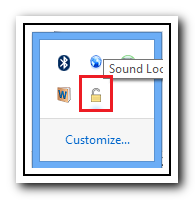
아이콘을 마우스 오른쪽 버튼으로 클릭하면 프로그램 설정을 미세 조정할 수 있는 옵션이 나타납니다. 예를 들어 '설정' 메뉴의 ' 필터 모드'에서 채널별로 볼륨을 필터링할지 또는 (Filter)필터(Filter) 마스터 옵션을 사용할지 선택할 수 있습니다 . Sound Lock 을 사용하면 시스템 볼륨을 최대 14개 채널까지 조정할 수 있습니다.
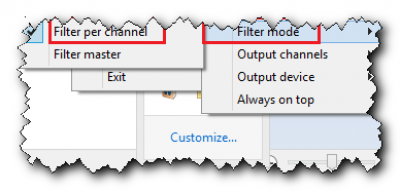
'출력 채널' 및 '출력 장치'와 같은 '필터 모드' 아래의 다른 옵션을 사용하면 채널을 수동으로 선택하고 미리 정의된 사운드 제한을 적용하기 위해 출력 장치를 제어할 수 있습니다. 컴퓨터가 일반 스피커 2개 대신 다른 스피커에 연결된 경우 선택한 채널에 필터를 적용하도록 선택할 수 있습니다.
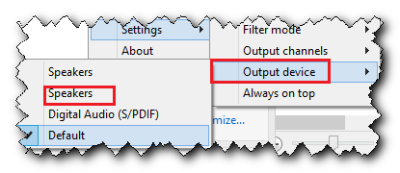
시스템 트레이에 있는 아이콘을 마우스 왼쪽 버튼으로 클릭하기만 하면 Sound Lock 의 기본 인터페이스가 열리고 막대를 원하는 수준으로 끌어 최대 사운드 제한을 설정하고 응용 프로그램을 켜고 끌 수 있습니다.
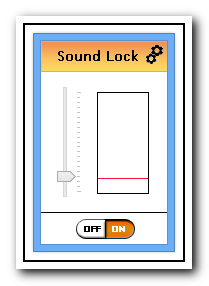
Sound Lock 은 무료이며 (Sound Lock)개발자 웹사이트(developer’s website) 에서 쉽게 다운로드할 수 있습니다 . Windows 10 과도 호환됩니다 .
TIP : Windows 10용 EarTrumpet 볼륨 조절 앱(EarTrumpet Volume Control app) 도 살펴보세요 .
Related posts
셧다운시 사운드를 재생하는 방법, Lock or Unlock Windows 10
Maximum Volume Windows 11/10에서 100 % 이상 Maximum Volume를 늘리는 방법
Windows 10의 Volume icon Fix Red X Cross
Radeon Software overlay을 비활성화하는 방법 (ALT+R)
컨트롤러를 키보드에 매핑하는 방법
LabChirp는 Windows PC의 무료 Sound Effect Generator software입니다
Windows 11에서 Startup Sound를 활성화 또는 비활성화합니다
Outlook에서 Sound Effects Effects을 Outlook에서 켜고 끄는 방법
Windows 10에서 사운드 볼륨을 음소거하거나 음소거하지 않는 방법
Random Notification Sound는 Windows 10에서 계속 재생됩니다
시스템 요구 사항 : 내 컴퓨터가 Windows 11을 실행할 수 있습니까?
Recording Devices을 모두 활성화하고 Windows 11에서 비활성화 된 장치를 표시하십시오
Windows 10 Fix에서 작동하지 않거나 탐지되지 않은 헤드폰
Windows 10에서 Surround Sound Speakers을 구성하고 테스트하는 방법
HDMI playback Windows 10에 표시되지 않는 장치
Windows 10 Sound Research Corp SoftwareComponent Update
Windows 10에서 Off Notification and System Sounds를 돌리는 방법
Windows 11에서 높은 Contrast Warning Message, Sound를 활성화 또는 비활성화합니다
Make Windows 10 사용자 정의 Voice Message & Sound로 사용자를 맞이합니다
Windows 11에서 이전 Sound 설정 패널을 여는 방법
